Ponovno postavite pampere na Canon MG2440 pisaču
Dok je tiskanje u tijeku, na papir se ubrizgava količina tinte. Rezultat je nakupljanje boje u spremniku posebno dizajniranoj za tu svrhu. Canon MG2440 pisač čuva evidenciju o akumulaciji pelena, a kad se ispuni, prikazuje odgovarajuću obavijest. Međutim, za kućnu upotrebu, gotovo je nemoguće potpuno akumulirati tintu u ovom spremniku, što znači da cijeli mehanizam ne funkcionira sasvim točno. Zatim ćemo govoriti o tome kako resetirati pelene i prilagoditi rad uređaja.
Vidi također: Instalacija upravljačkih programa za Canon MG2440 Printer
sadržaj
Vraćamo pelene na pisač Canon MG2440
Ponovno postavljanje pampers brojača je neophodno, tako da nestane trajna greška na njegovom preljevu. Vrijedno je izvršiti ovu manipulaciju samo ako ste stog posto sigurni da još uvijek ima dovoljno prostora u spremniku za tintu koja se troši, jer rijetko koristite uređaj ili je u uporabi kratko vrijeme.
Sve se radnje izvode u servisnom načinu, nakon što je unesen u koji je jamstvo za proizvod nevažeće. Stoga ne preporučujemo manipuliranje pisačem ako niste sigurni što radite.
Prijelaz na servisni način rada
Kao što je gore spomenuto, obavljat ćemo današnji zadatak u servisnom načinu opreme. Prijelaz na njega je neophodan, tako da softver koji se koristi može ispravno prikazati indikatore punine pelene, a također ih može resetirati bez ikakvih problema. Da biste omogućili ovaj način rada za Canon MG2440, trebate učiniti sljedeće:
- Povežite uređaj s računalom, ali ga ne uključite. Ako je aktivna, isključite ga pritiskom odgovarajućeg gumba.
- Držite pritisnutu tipku "Odustani" . Prikazan je kao narančasti trokut u krugu iste boje.
- Zatim, bez objavljivanja "Odustani" , kliknite "Omogući" .
- Nakon pokretanja uređaja držite "Enable" i kliknite na "Cancel" šest puta za redom. Indikator bi trebao promijeniti boju nekoliko puta od žute do zelene i natrag.
- Sada možete otpustiti oba tipka i pričekati dok indikator prestane treptati.
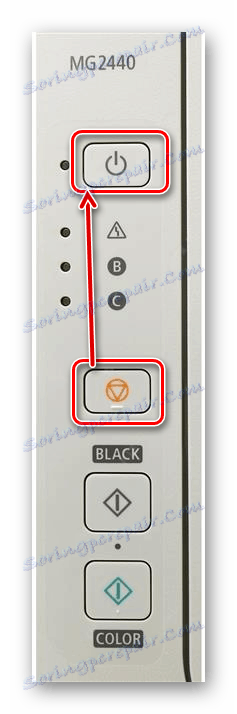

Ako je žarulja statično zelena, tada je prijelaz na servisni način uspješan. Dalje morate isključiti pampers counter.
Prva metoda: ServiceTool
Sada programer ne podržava alat za servisiranje i ne može se preuzeti s službenih stranica, no taj je softver najučinkovitiji i učinkovitiji od svih programa koji se nalaze na Internetu. Stoga ćete ga morati preuzeti iz resursa trećih strana, to učiniti na vlastitu odgovornost i rizik. Prije otvaranja, preporučujemo provjeru izvršne datoteke za viruse na bilo koji prikladan način.
Vidi također:
Instaliranje besplatnog protuvirusnog softvera na računalo
Izbor antivirusnog softvera za slab laptop
Osim toga, možemo vam savjetovati da obratite pozornost na uslugu VirusTotal koja provjerava ne samo datoteke, nego i veze na prisutnost prijetnji.
Idite na web stranicu VirusTotal
Postoje mnoge verzije Uslužnog alata, što je točno kompatibilno s Canon MG2440 build v2000, pa je bolje preuzeti. Nakon preuzimanja ostaje samo za otvaranje softvera i izvođenje sljedećih radnji:
- Provjerite prepoznaje li vaš uređaj uređaj. Da biste to učinili, kliknite "Provjera ispisa" da biste ispisali probnu stranicu.
- Pronađite redak "Counter Value" u odjeljku "Ink Absorber Counter" kako biste saznali koliko je postotaka pelena sada ispunjena.
- Sada se ta vrijednost mora poništiti. U kategoriji "Clear Ink Counter" postavite vrijednost "Absorber" na "Main" . Zatim provjerite vrijednost "Vrijednost broja" , to bi trebalo biti 0% .
- Ako to ne uspije, odaberite opciju "Platno" umjesto "Glavni" .
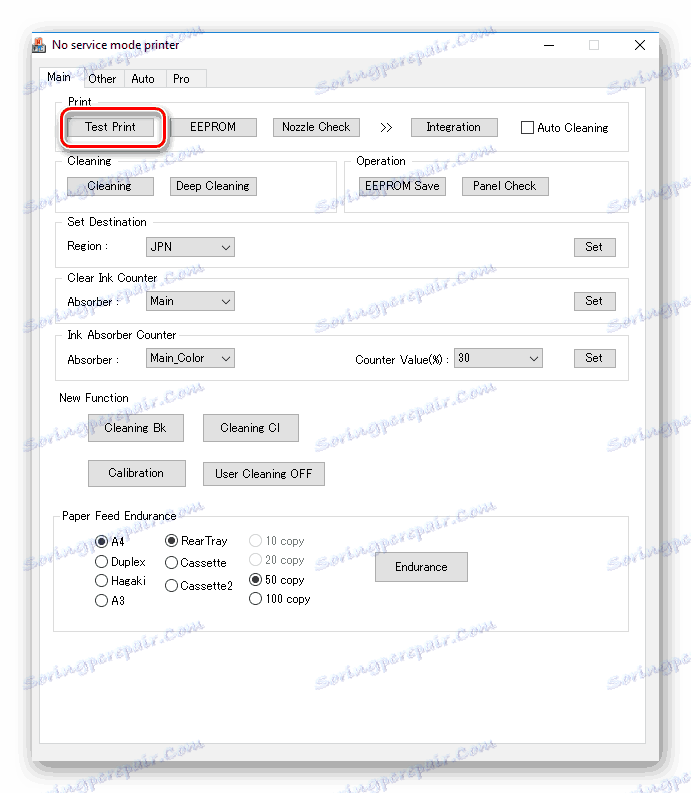
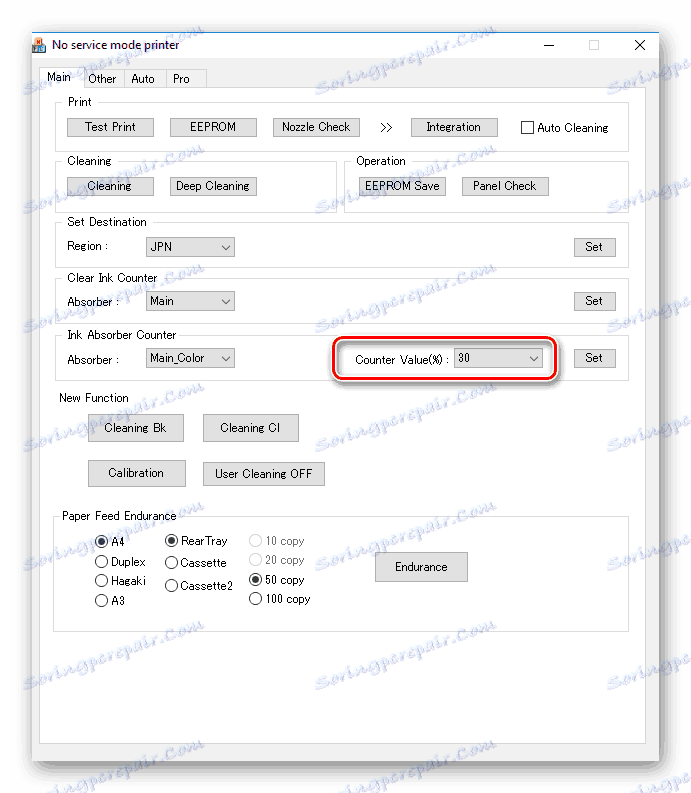
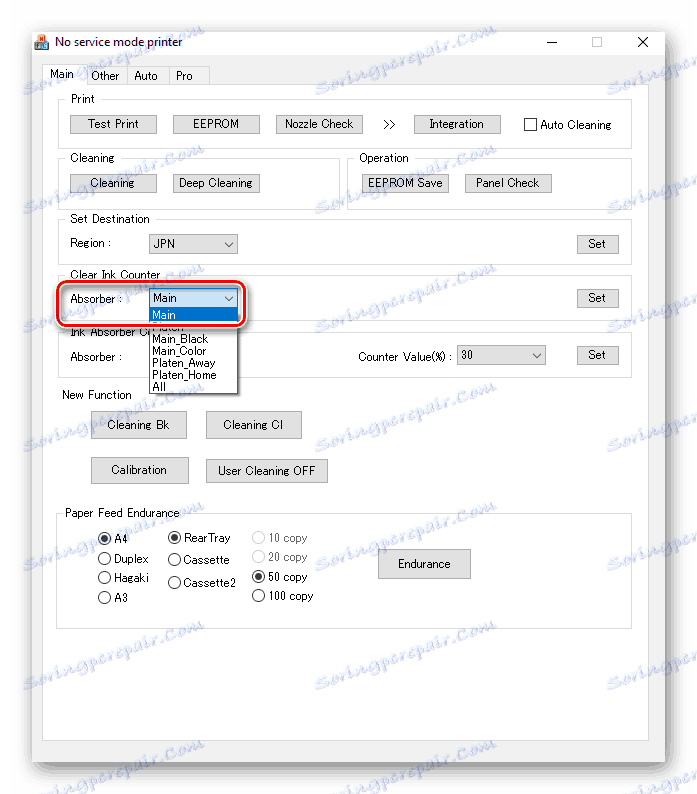
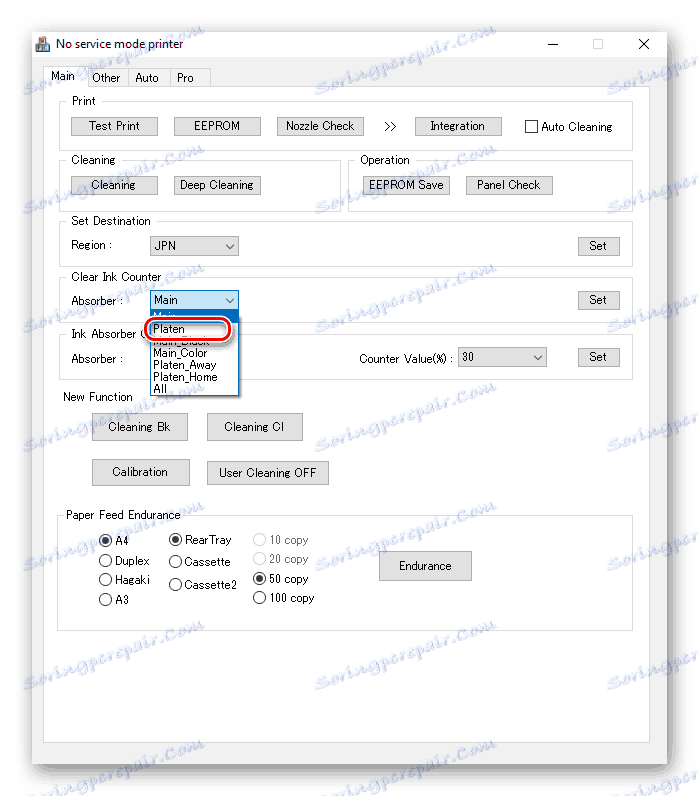
U ovom trenutku, poništenje pampers brojača je gotov. Ostaje samo za izlaz iz servisnog moda i ponovno pokretanje uređaja. Više o tome pročitajte u stavku nakon Metode 2 .
Druga metoda: PrintHelp
Jedan od najčešćih programa za rad s pisačima različitih proizvođača i modela je PrintHelp , Njegova funkcionalnost omogućuje gotovo bilo koju manipulaciju. Jedini nedostatak je plaćanje gotovo svih alata. Svaki od njih kupuje se zasebno na službenoj web stranici.
Ne možemo jamčiti 100% uspjeha nakon korištenja ovog softvera, jer ne radi jednako dobro na svim sustavima, međutim, ako vam Uslužni alat ne odgovara iz bilo kojeg razloga, pokušajte sljedeće:
- Nakon preuzimanja PrintHelp, otvorite čarobnjak za instalaciju, prihvatite uvjete licenčnog ugovora i kliknite na "Next" .
- Odaberite mapu za instalaciju programa i idite na sljedeći korak.
- Možete stvoriti prečac na radnoj površini.
- Pričekajte dok instalacija nije dovršena i pokrenite PrintHelp.
- Pričekajte dok se sve datoteke ne preuzmu i pisač će se pojaviti na popisu uređaja.
- Pomoću ugrađenog pomoćnika odaberite povezani pisač.
- Nakon kupnje alata na kartici "Upravljanje" , odaberite stavku "Resetiraj radno vrijeme" .


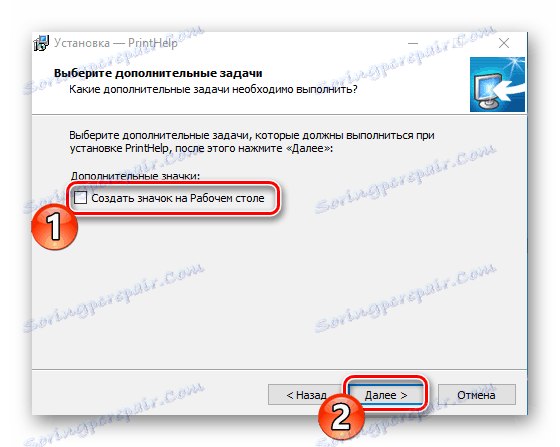
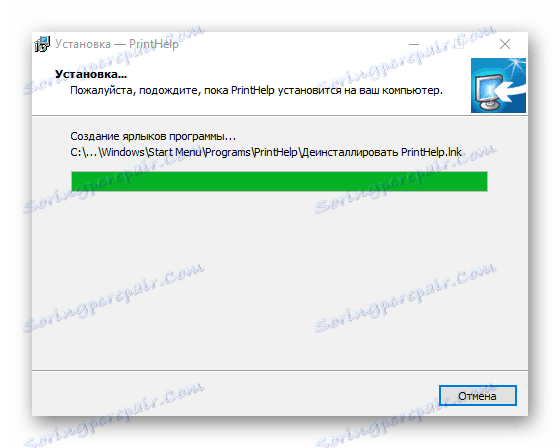
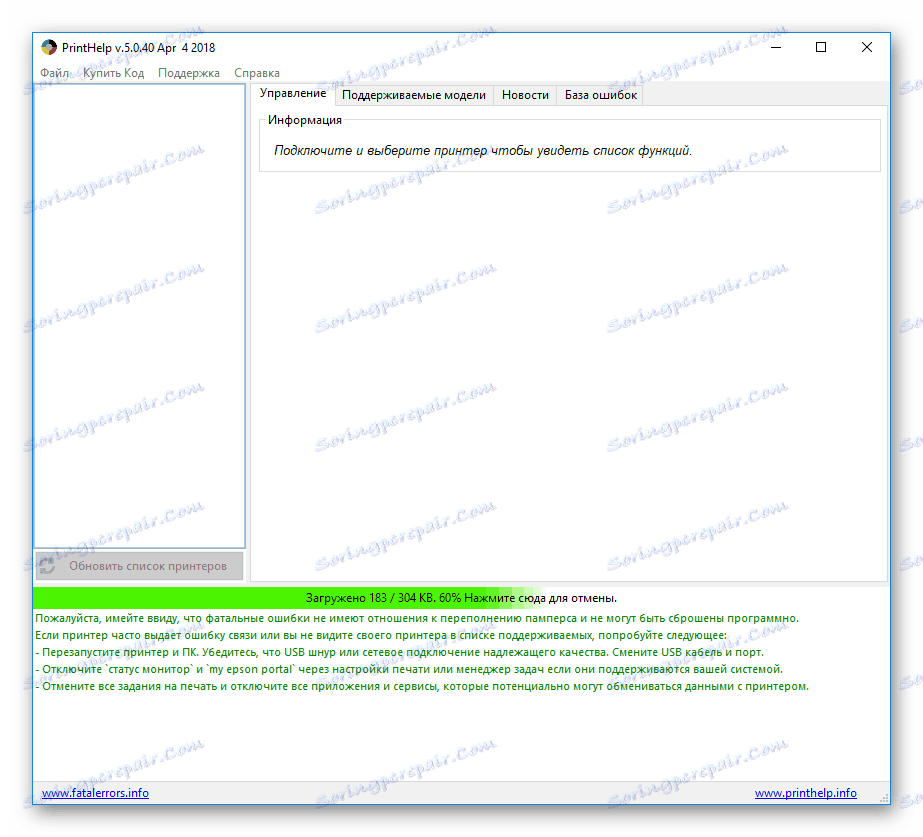
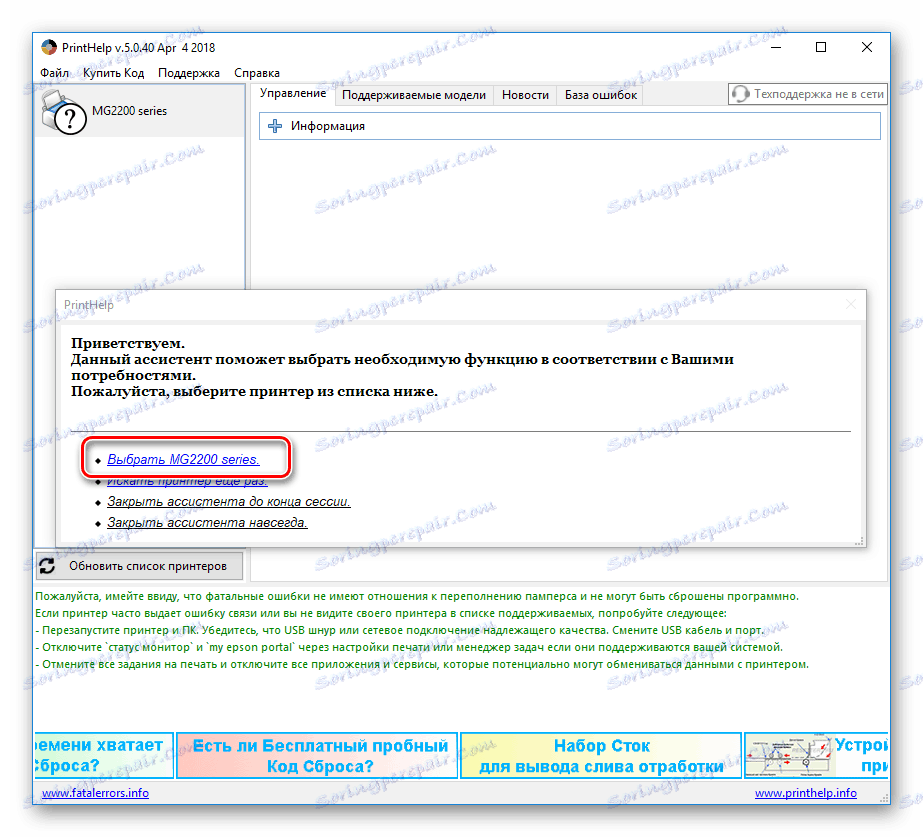
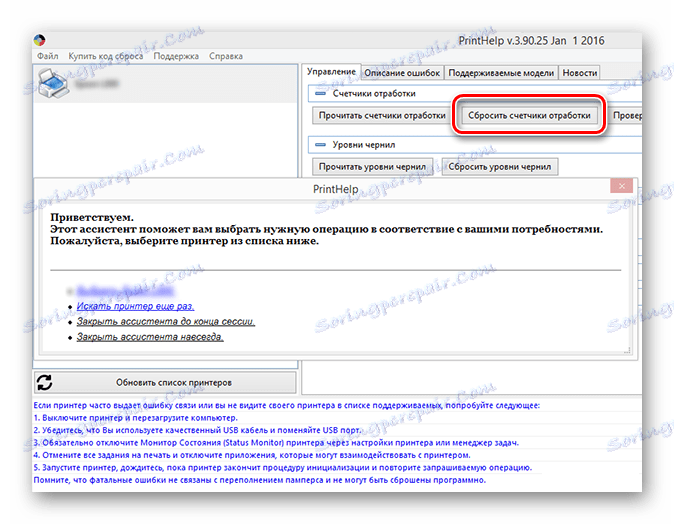
U ovom trenutku, postupak resetiranja pelene je gotov, ostaje samo dovršiti posao u servisnom načinu rada.
Izlaz iz usluge
Da biste deaktivirali način rada usluga pisača tvrtke Canon MG2440, učinite sljedeće:
- Kroz izbornik "Start" idite na "Upravljačka ploča" .
- Otvorite kategoriju Uređaji i pisači .
- Desnom tipkom miša kliknite stvorenu kopiju opreme za ispis i kliknite na "Izbriši uređaj" .
- Potvrdite brisanje.
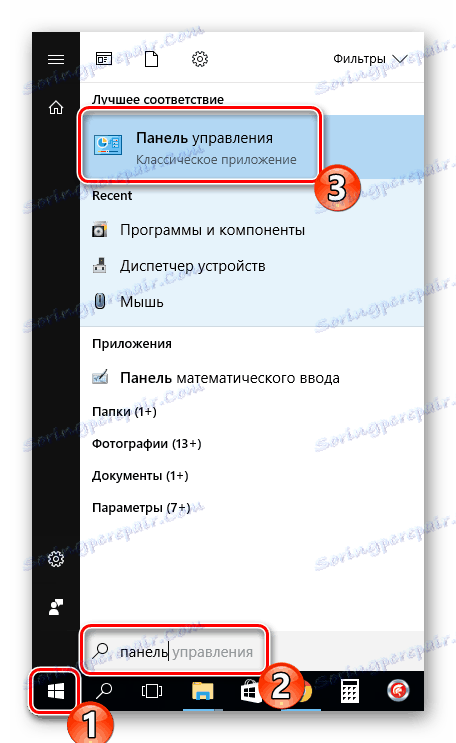

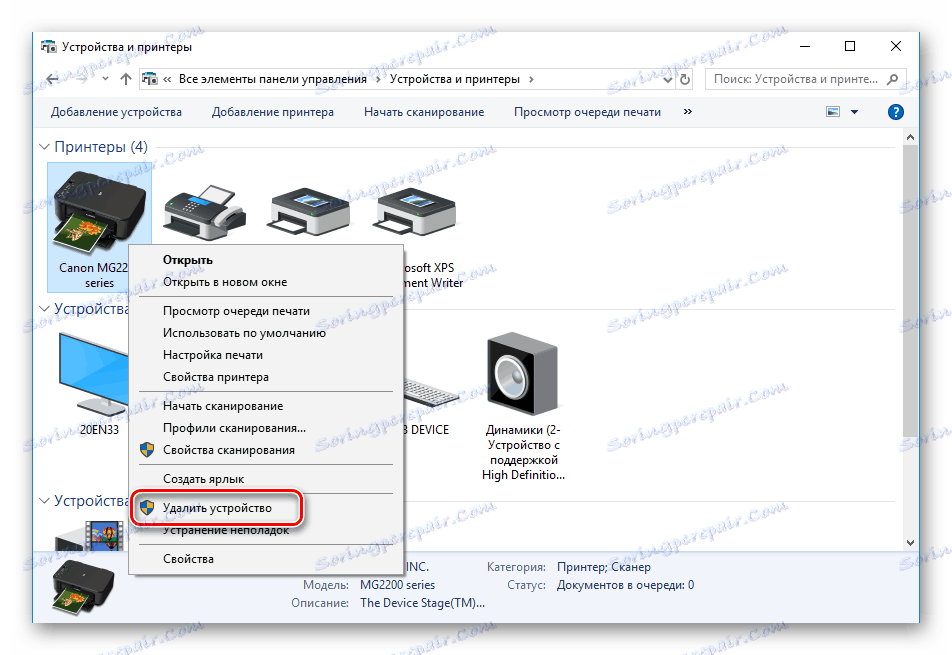
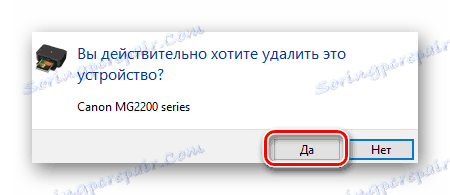
Sada je najbolje odspojiti opremu s računala, isključiti ga i ponovno pokrenuti.
Vidi također:
Ispravno kalibriranje pisača
Zašto pisač ispisuje pruge
Danas smo shvatili kako resetirati pelene od Canon MG2440. Kao što vidite, to se čini vrlo lako, međutim, podrazumijeva otkaz jamstva. Nadamo se da vam je naš članak pomogao da se nosite sa zadatkom i da u procesu rješavanja problema nema problema.
